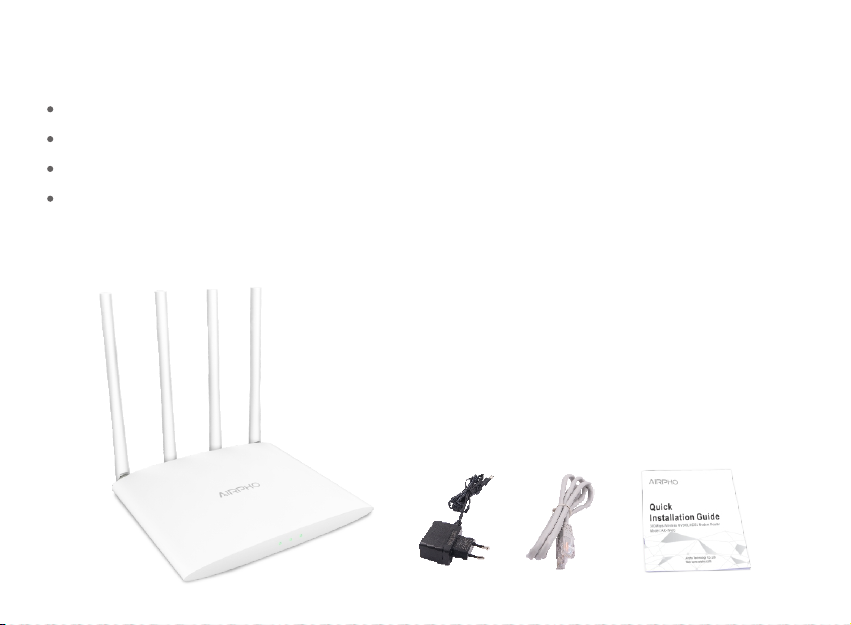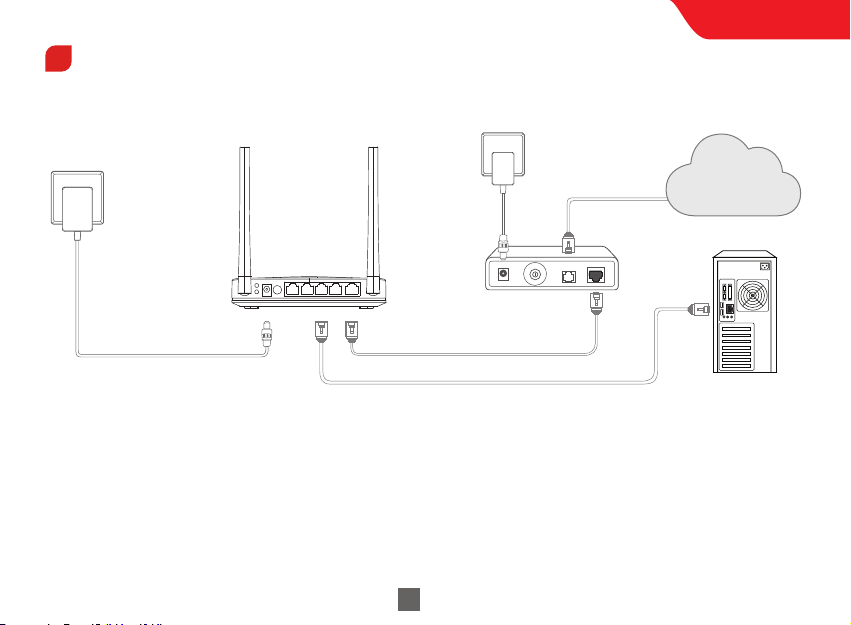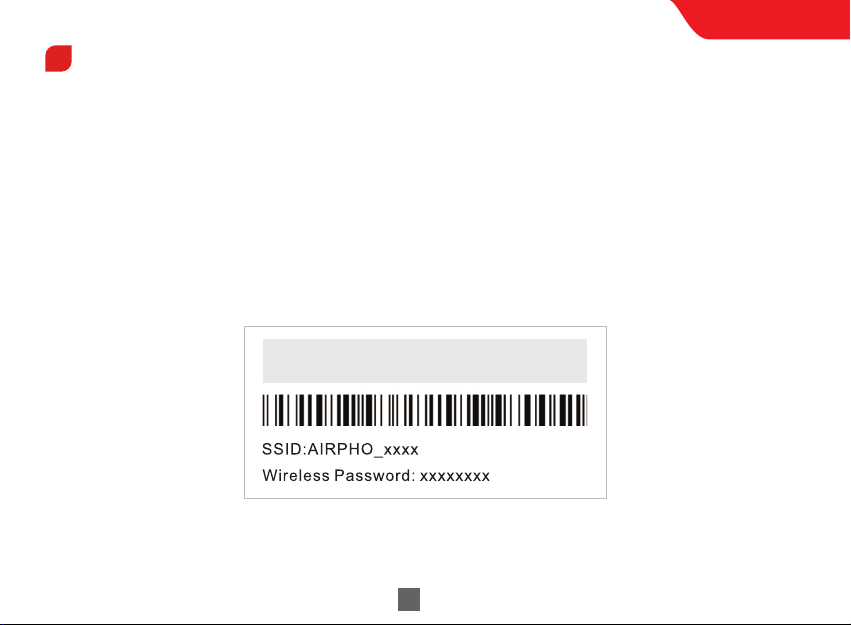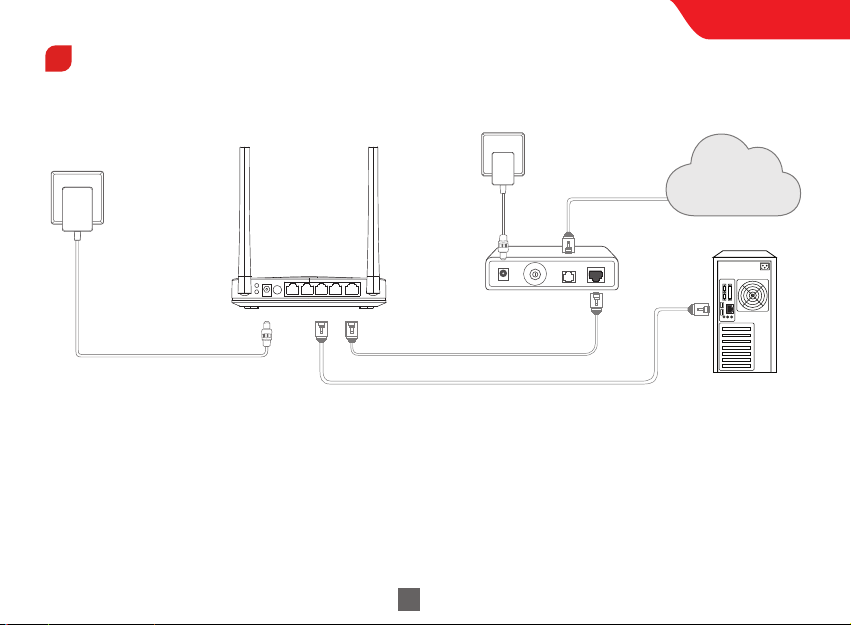Quick Installation Guide
Table of Contents
English
Čeština
Deutsch
Español
Français
Italiano
Polski
Português
Русский
Türkçe
.............................................................................................................................
.............................................................................................................................
............................................................................................................................
.............................................................................................................................
...........................................................................................................................
.............................................................................................................................
...............................................................................................................................
.........................................................................................................................
...........................................................................................................................
.............................................................................................................................
1
5
9
13
17
21
25
29
33
37
............................................................................................................................. 41
FAQs